Создание кода в визуальном редакторе JavaScript
Для создания вашей первой программы просто следуйте указанным ниже шагам.
- Открываем официальный сайт и нажимаем в верхнем ряду кнопку Let's code.
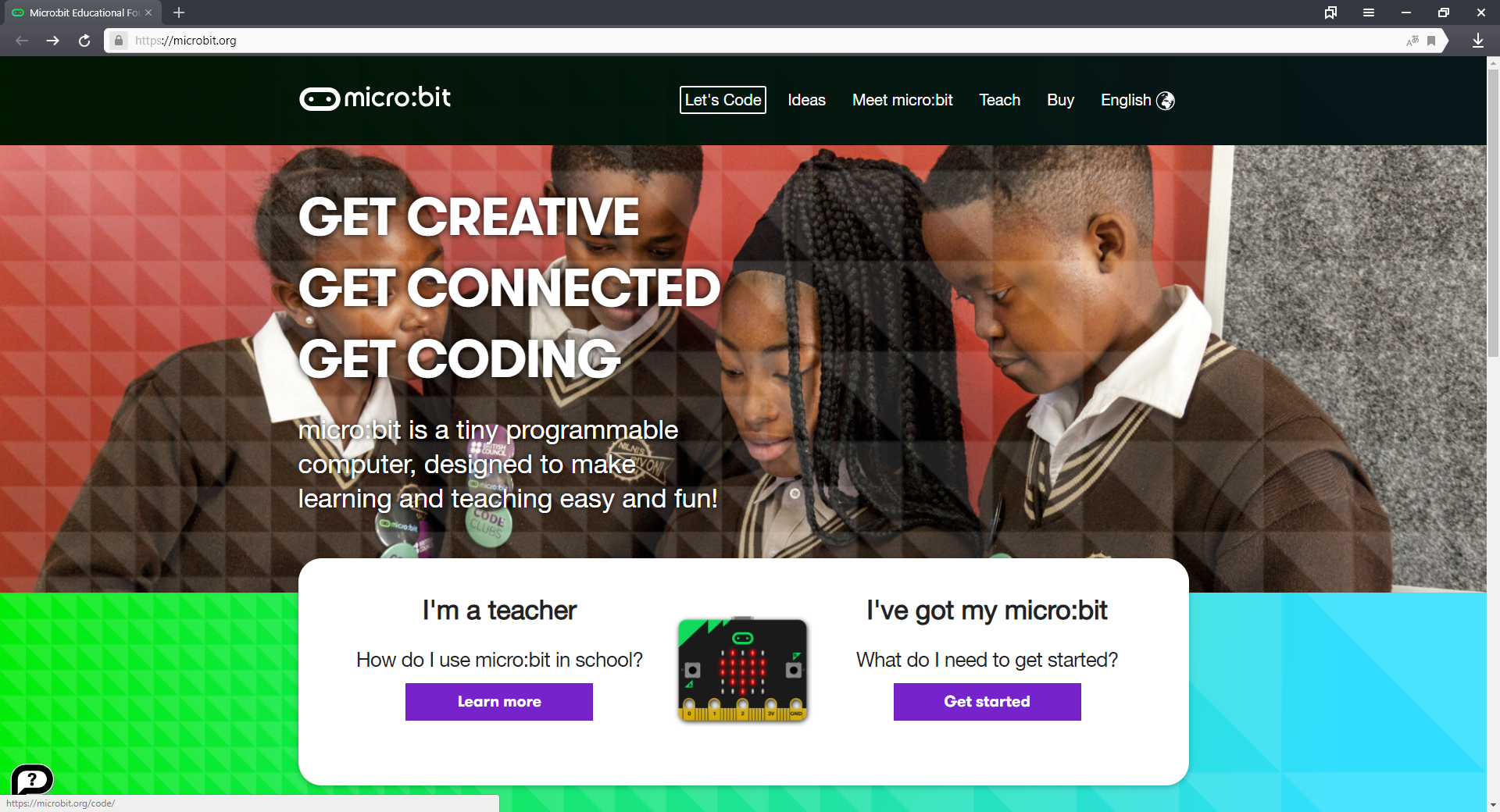
- В открывшемся окне, напротив изображения с визуальным редактором ещё раз нажимаем кнопку Let's Code.
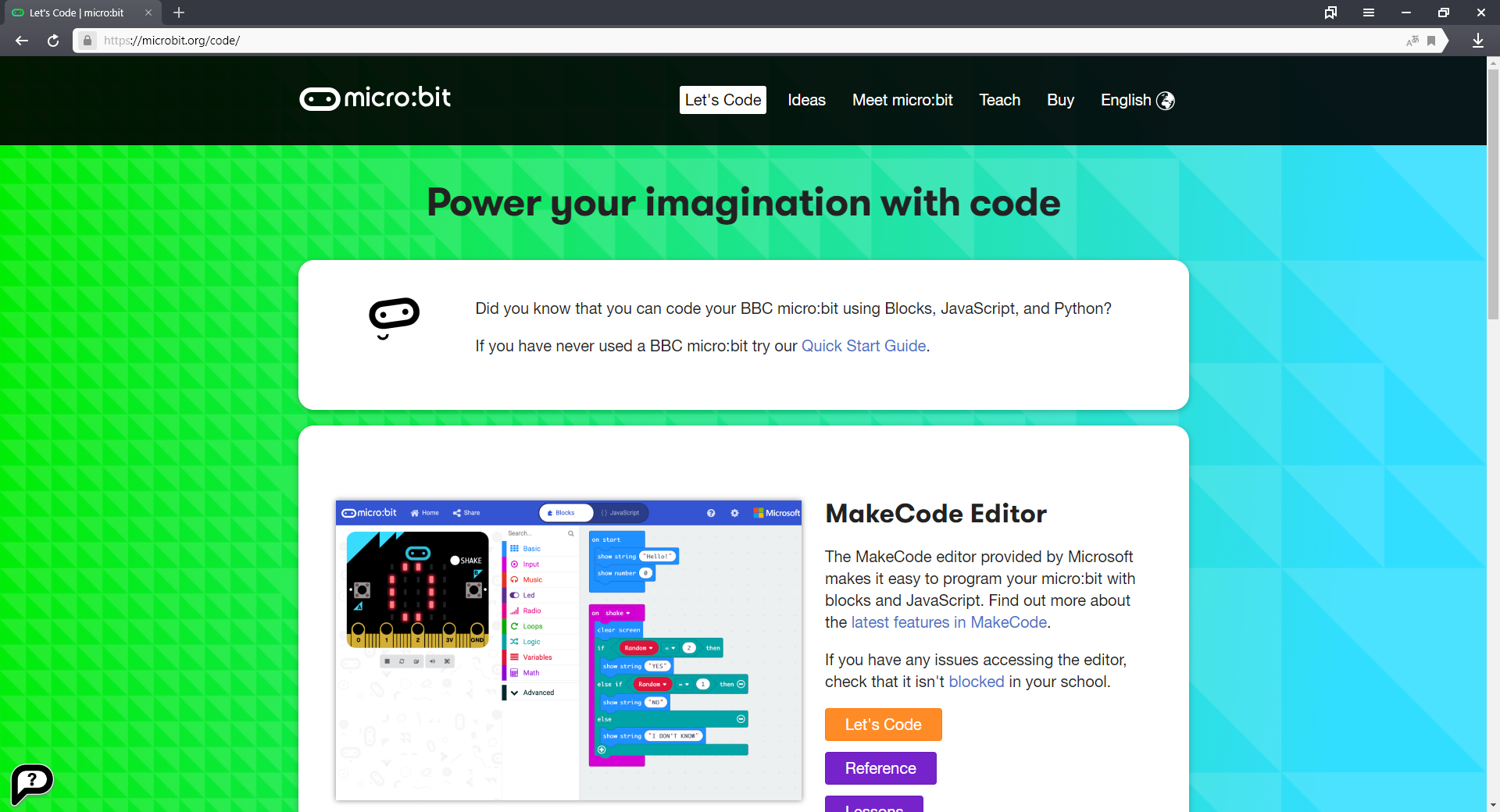
- В открывшемся окне выбираем "New project", нажав на его значок.
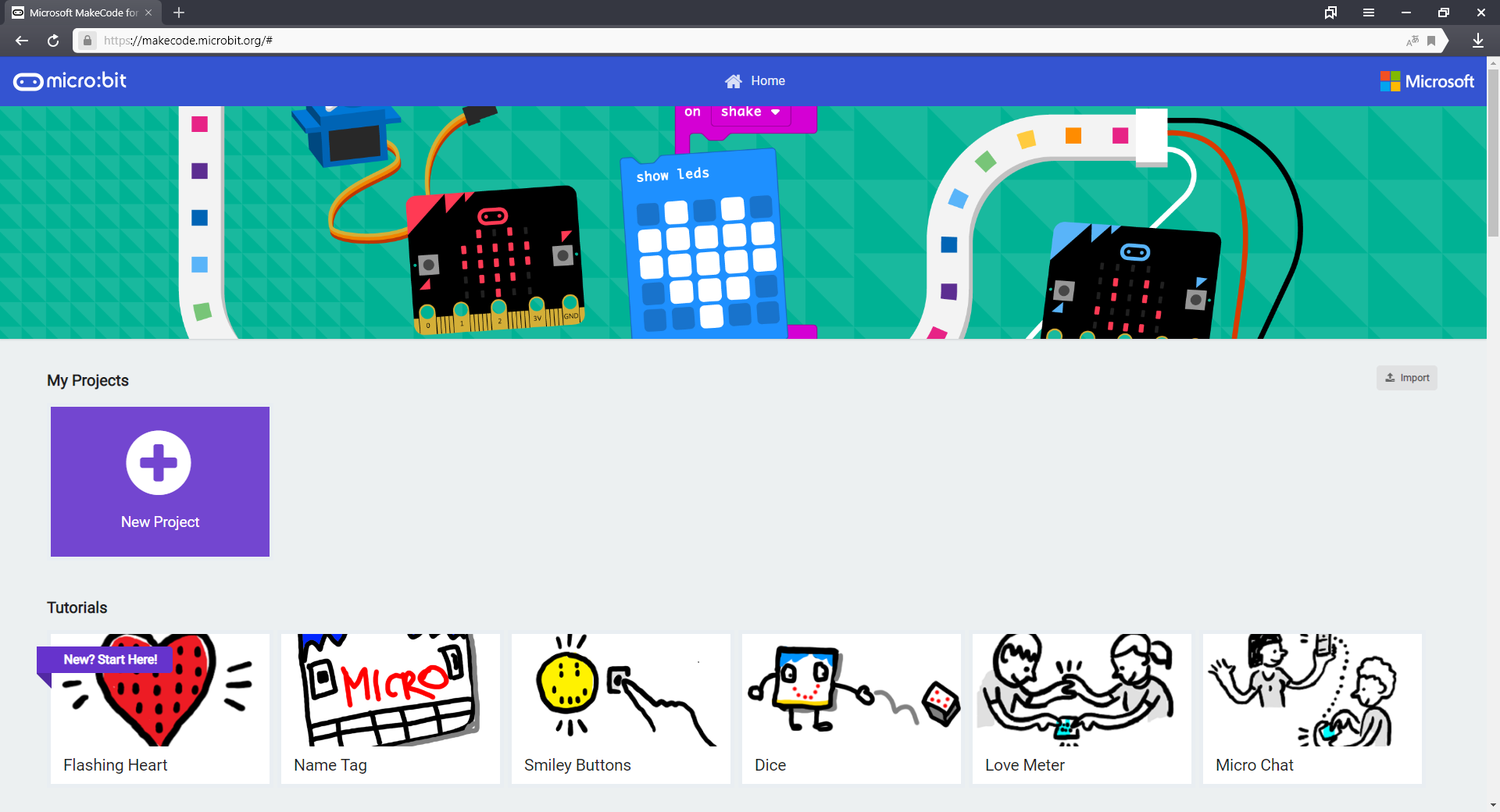
- Откроется редактор. В этом окне нажмите на символ шестерёнки в правом верхнем углу и выберите строку Language
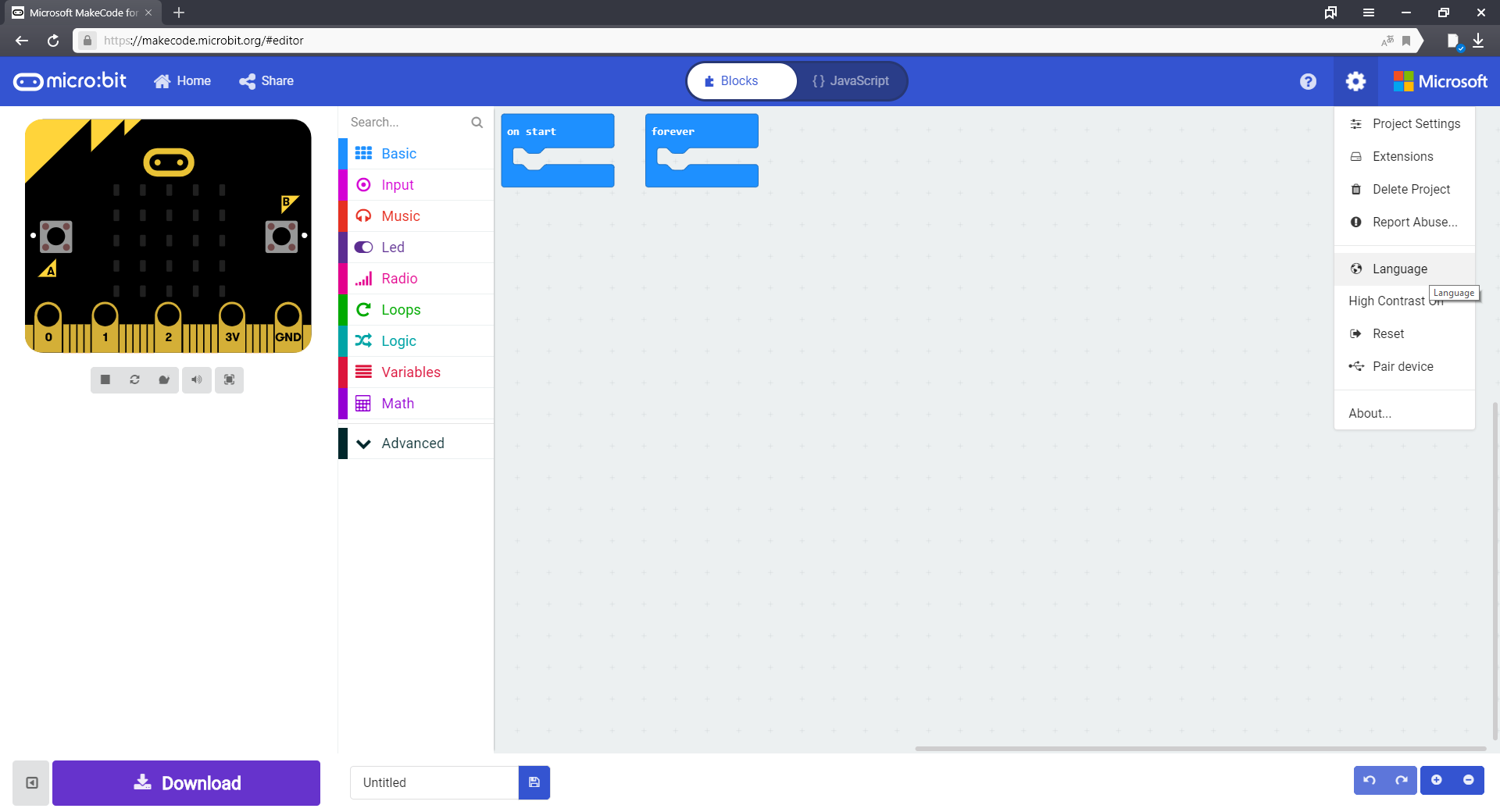
- Из списка языков выберите русский язык, нажав на блок с надписью "Русский"

- Теперь, когда все блоки переведены, создадим простейшую программу, в которой при нажатии на кнопку А в центре светодиодной матрицы будет загораться светодиод, а при нажатии кнопки B он будет гаснуть.

- Для начала выберите раздел "Ввод" и в нём наведите курсор на блок "Кнопка А нажата" (при наведении курсора на блок появится подсказка с описанием функции блока)
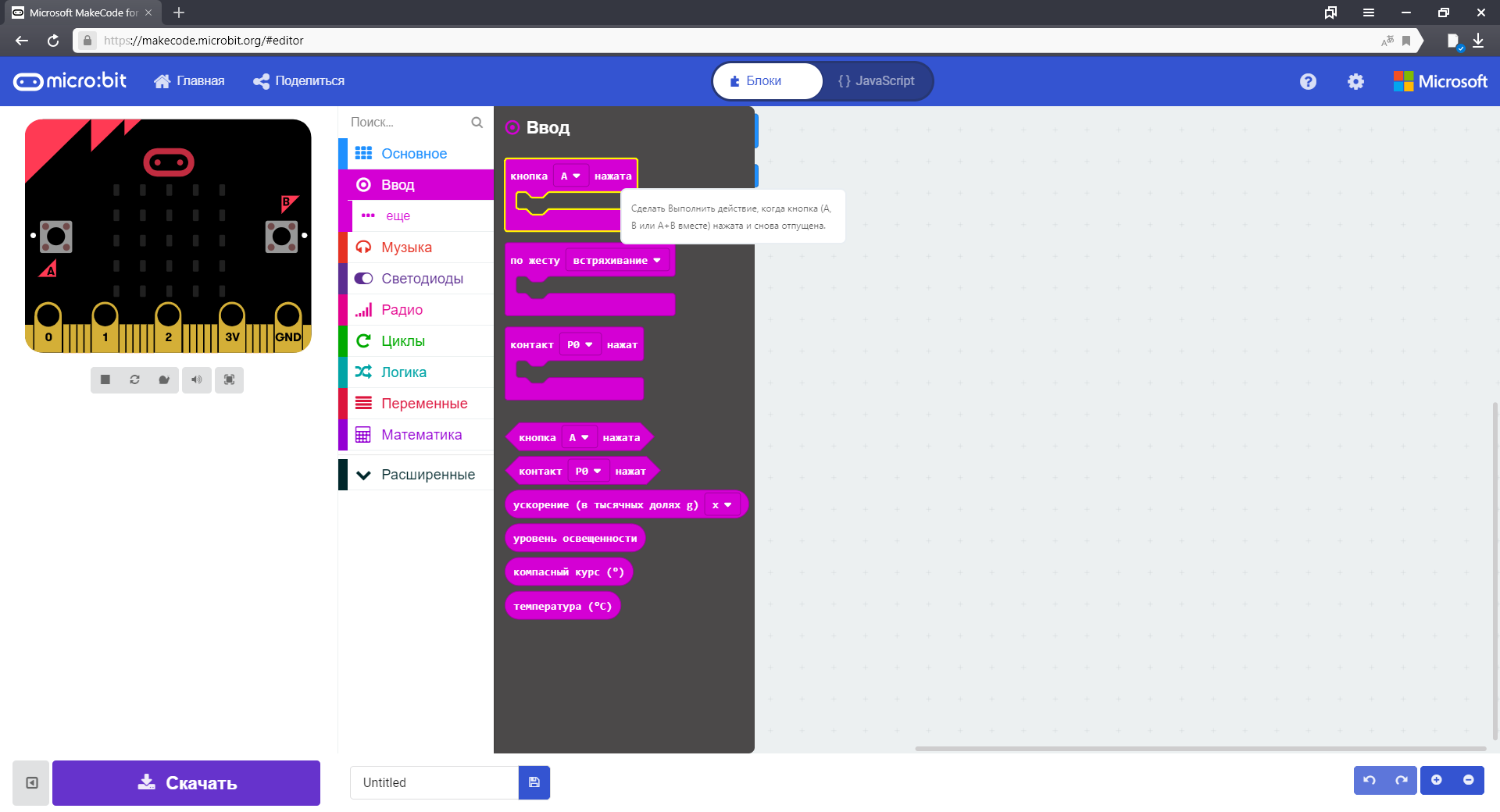
- Зажав левую клавиш мыши перетащите блок в рабочее поле. Повторите это действие дважды.

- Во втором блоке выберите из выпадающего списка значение кнопки, равное B
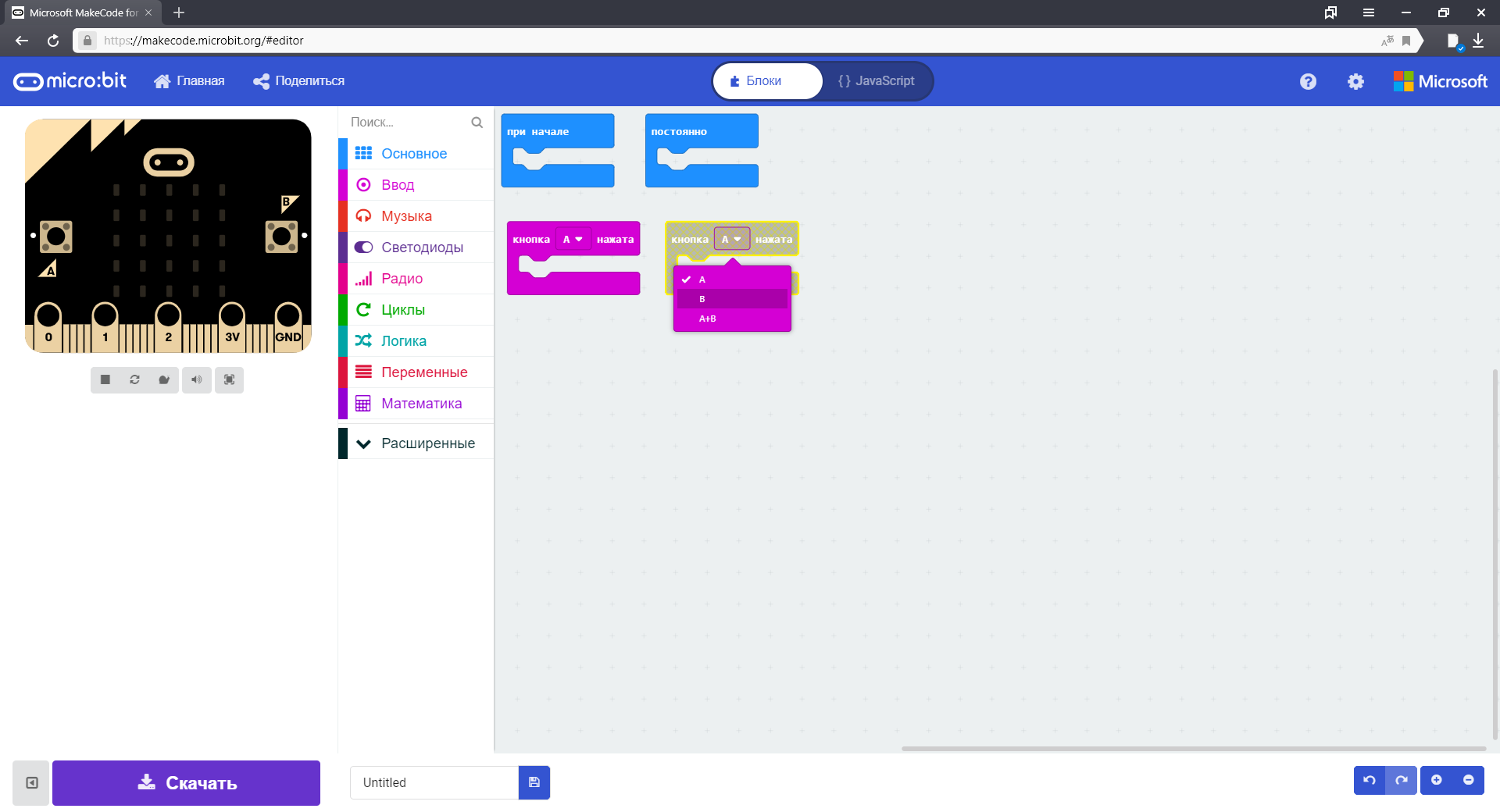
- Теперь пришло время установить, какой светодиод будет загораться и гаснуть. Для этого войдите в группу "Светодиоды". Вам понадобится один блок "построить х __ и у __" и один блок "убрать х __ и у __", которые надо разместить в блоках кнопок А и В соответственно.
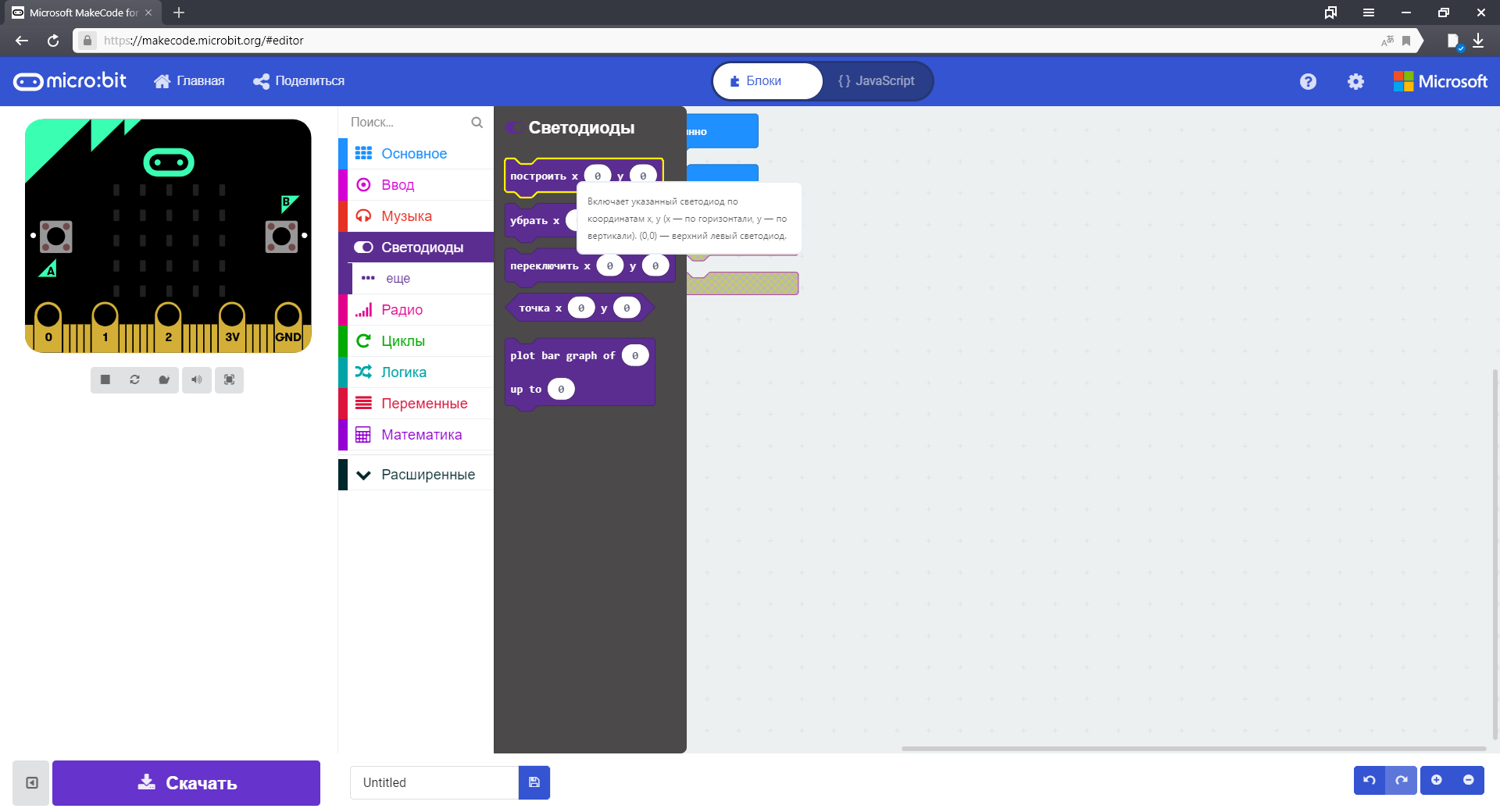
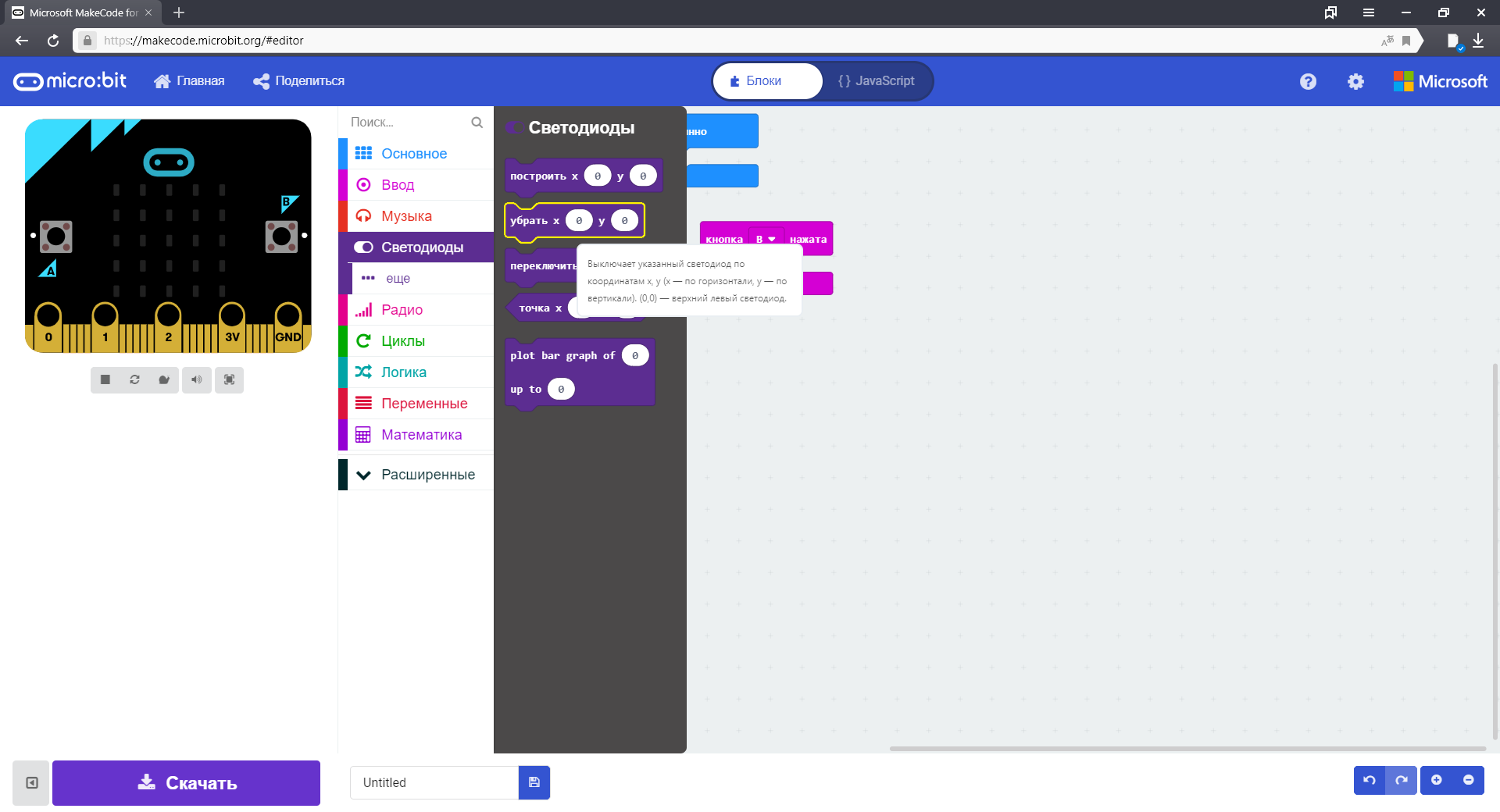
- После того, как вы разместите вышеуказанные блоки в нужных кнопках, необходимо задать координаты светодиода. Адресация светодиодов начинается из верхнего левого угла. Координаты начального светодиода имеют значение {0, 0}. Координаты нижнего правого светодиода имеют координаты {4, 4}. Укажем координаты {2, 2}, нажав на 0 в значении координаты х в блоке "построить х __ и у __". Точно так же изменим координаты во втором блоке.
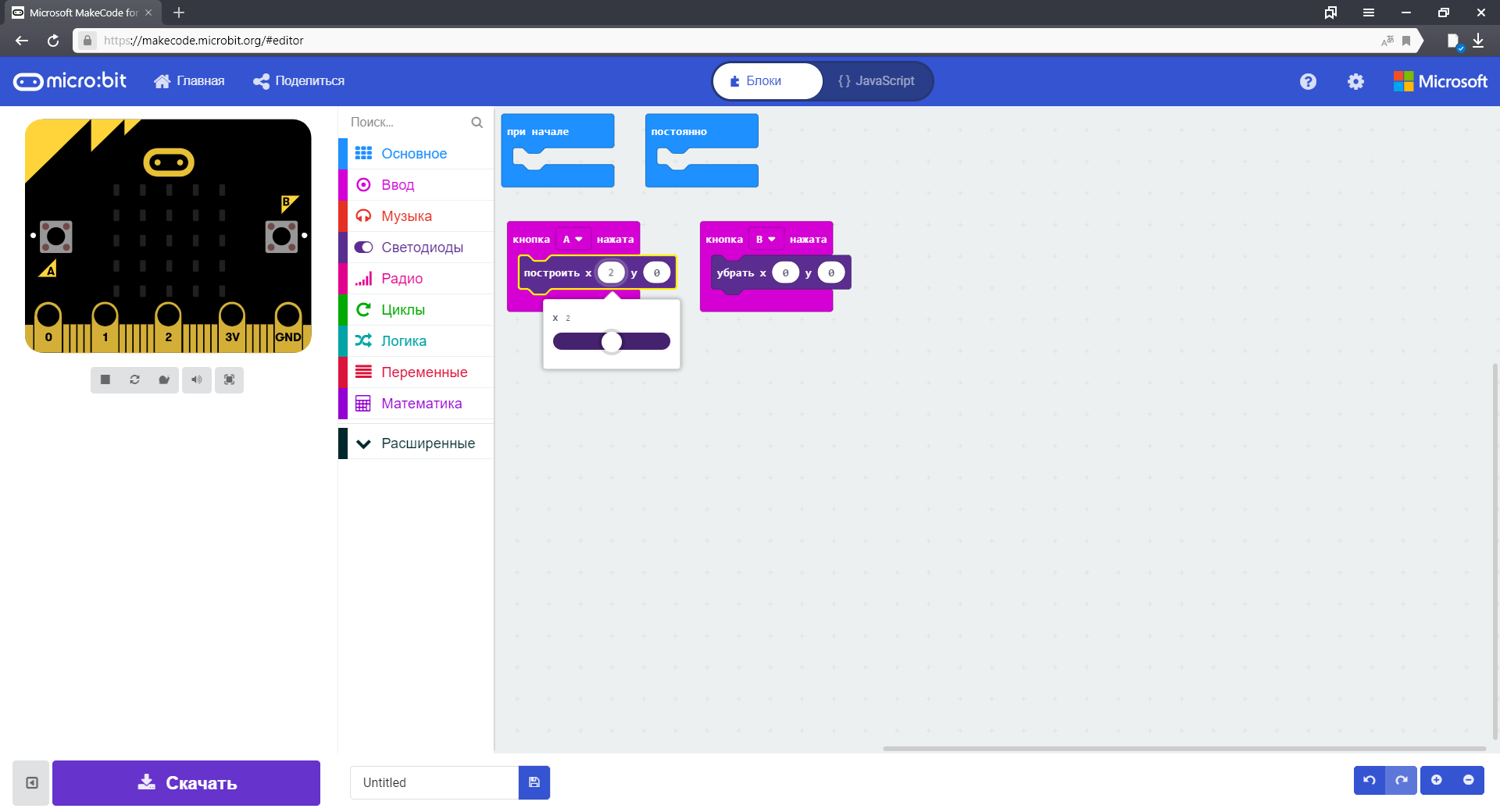
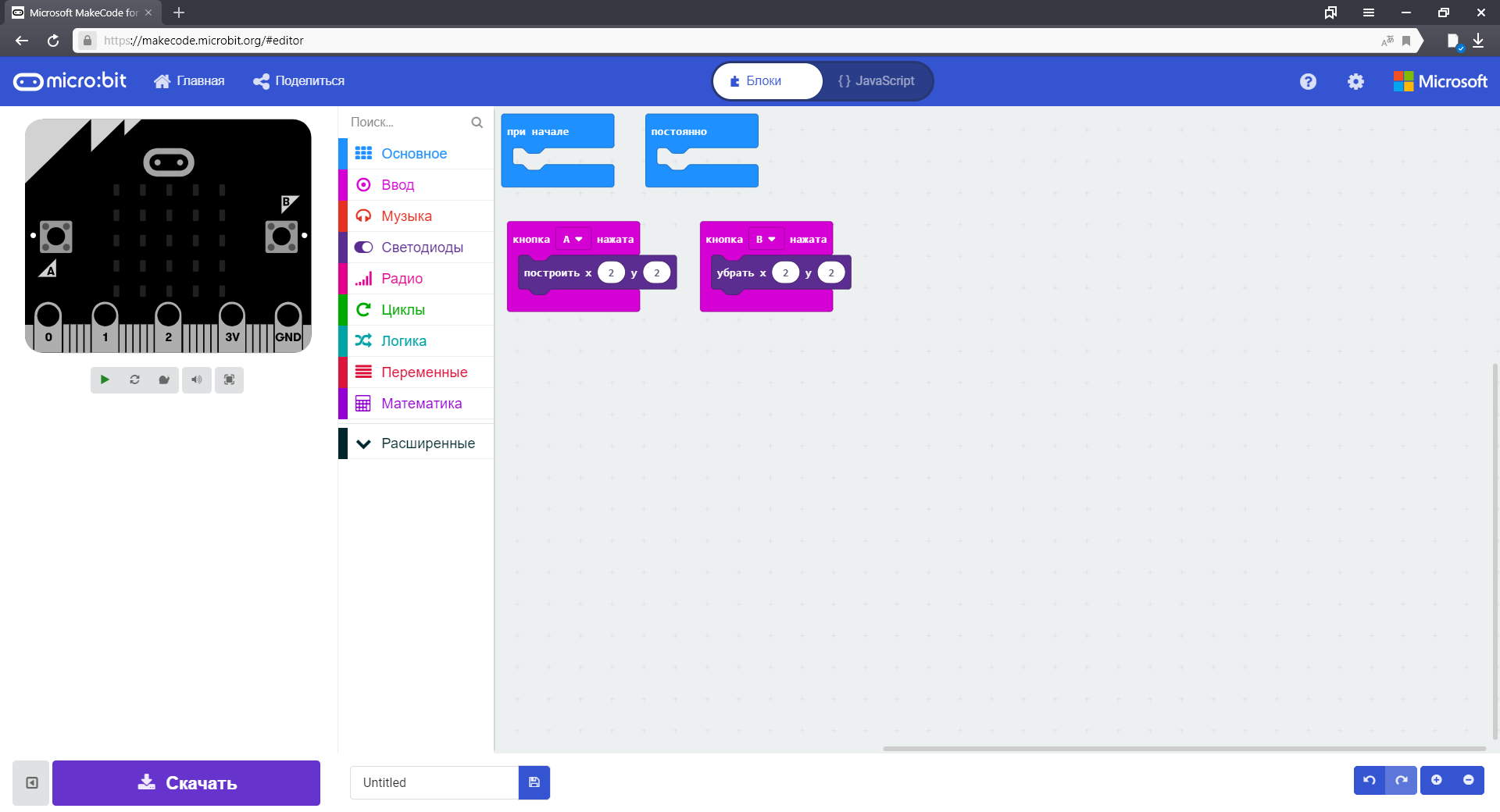
- Для проверки работоспособности программы перейдём в окно с виртуальной платой. Нажав кнопку А мы зажжем светодиод, а нажав на кнопку В погасим его
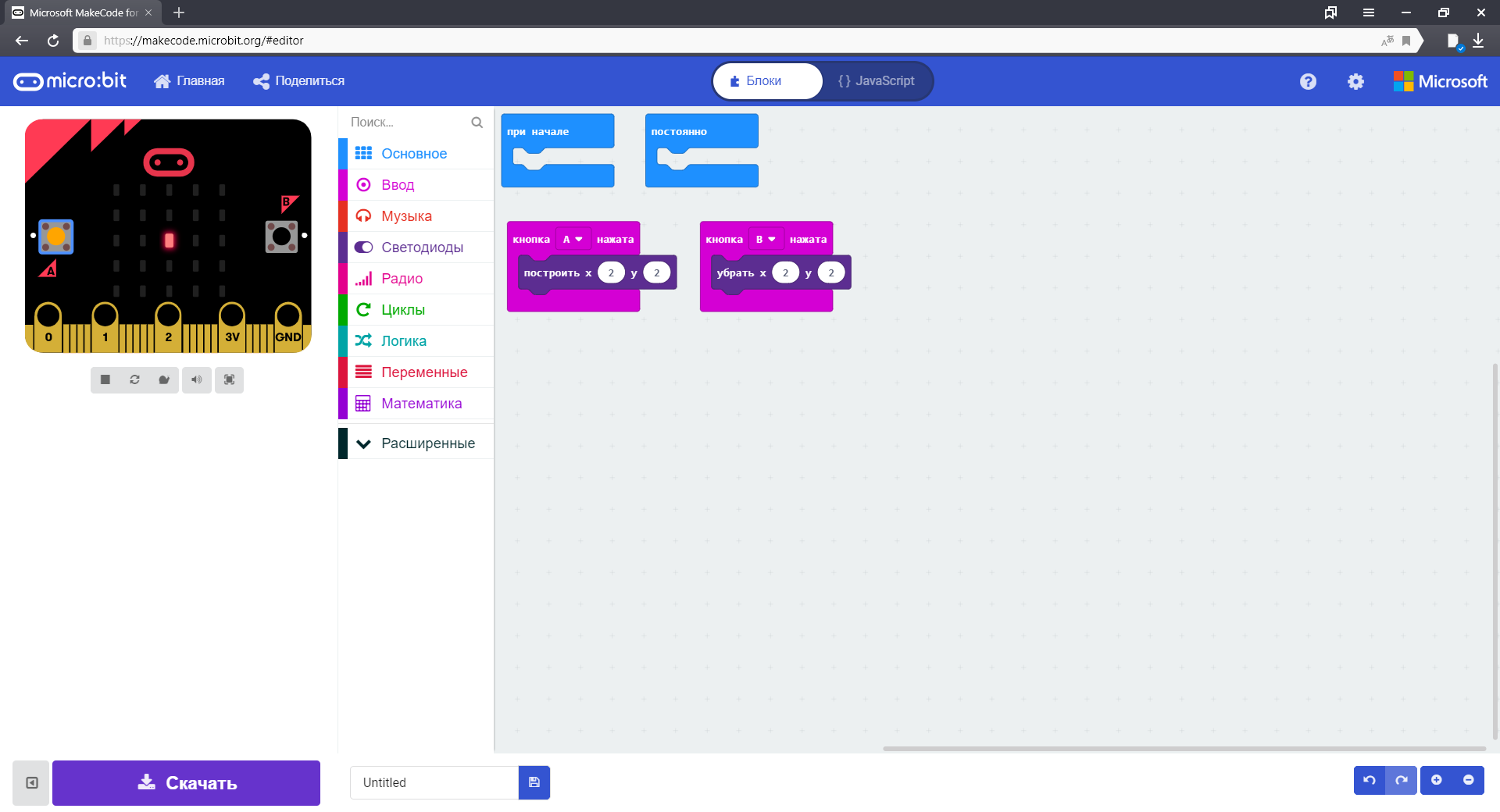
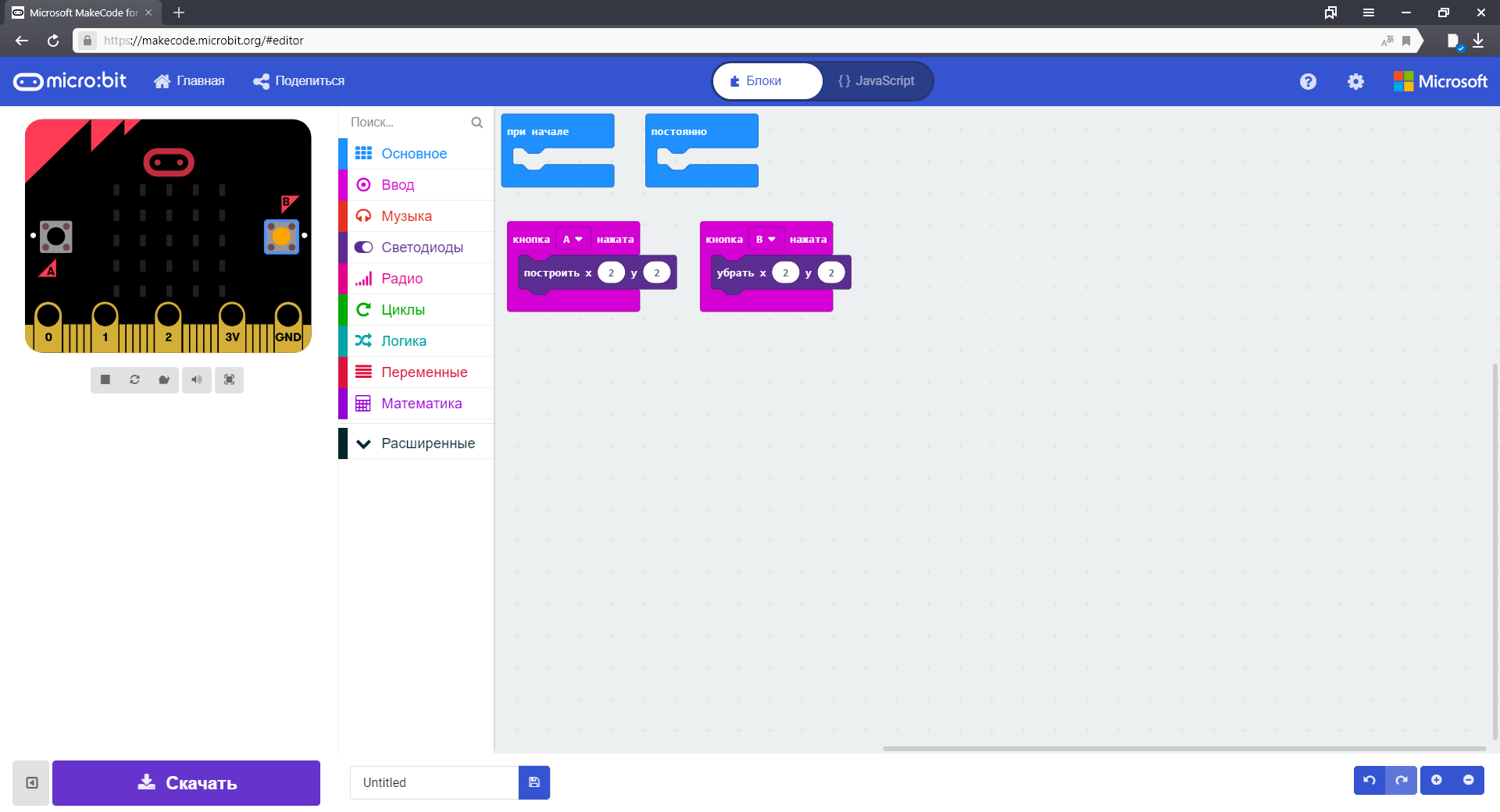
- Отлично, программа работает. Можно загрузить код программы в плату. Для этого нажмём внизу на кнопку "Скачать", после чего на ПК будет загружен скомпилированный hex-файл.
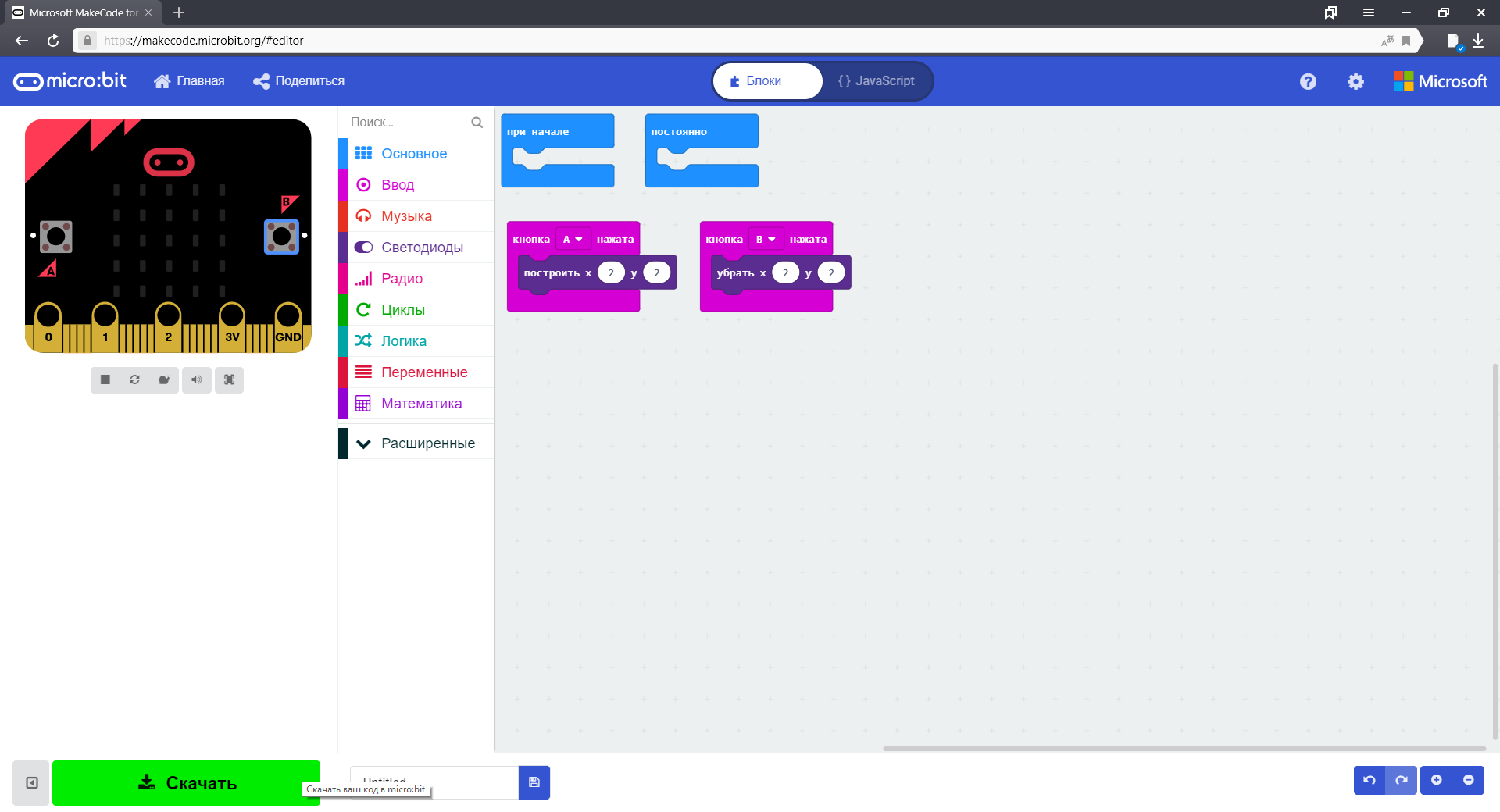
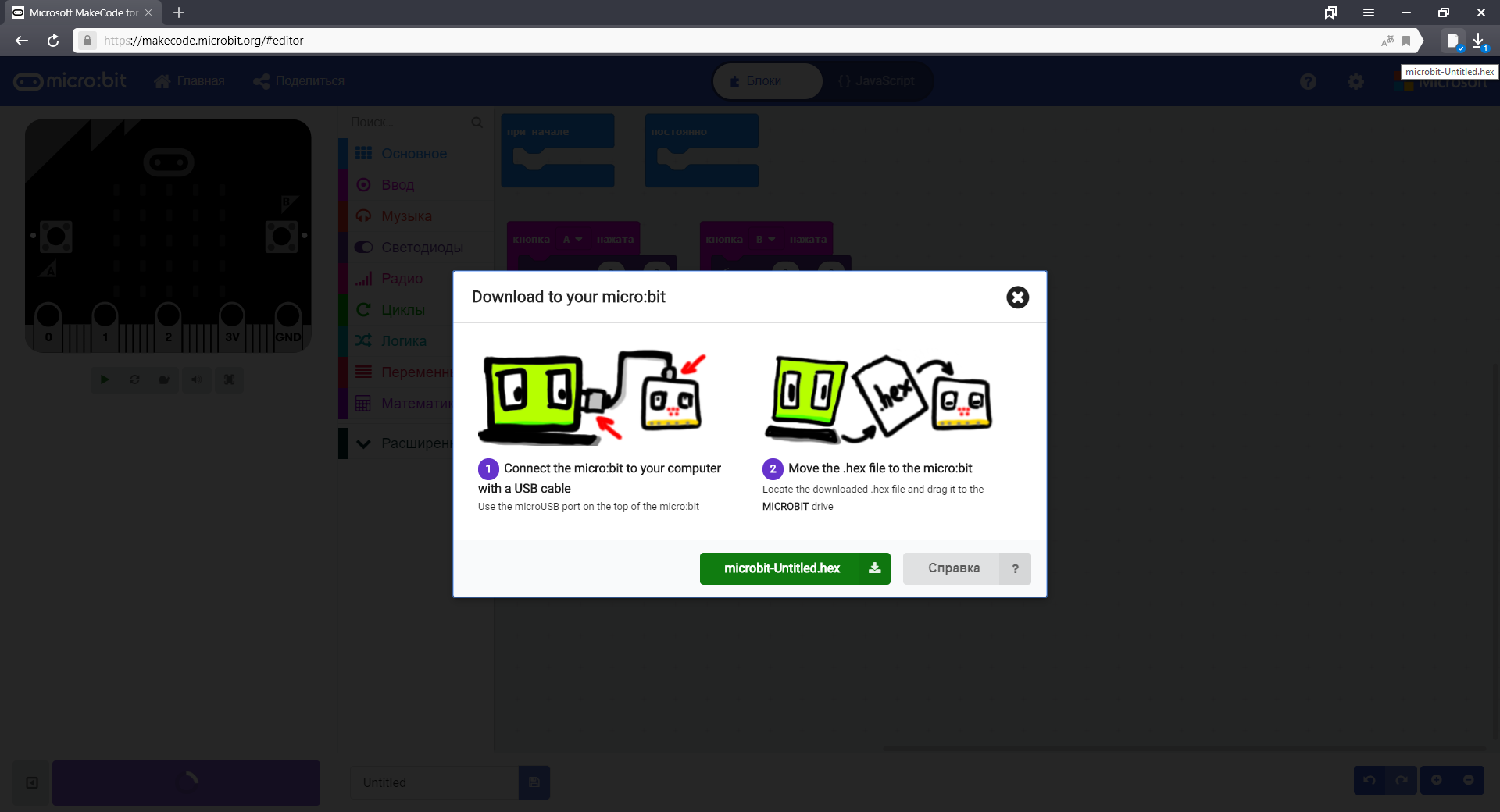
- Перейдём в папку "Загрузки" и обнаружим там нужный нам файл. Наведя на него курсор, и нажав правую клавишу мыши, отправим файл на диск, который появится после подключения платы к ПК.
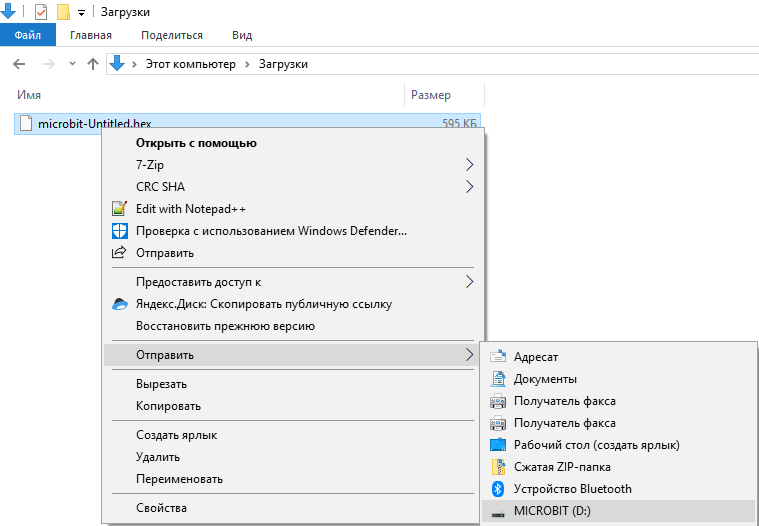
- Готово! Плата самостоятельно прошьёт файл в память и перезагрузится, после чего можно опробовать код "вживую"!





Обсуждение